WPS文件怎么打开?
要打开WPS文件,首先启动WPS Office应用,点击“文件”菜单,选择“打开”,然后浏览并选择要打开的WPS文件。您也可以直接双击文件图标,WPS Office会自动启动并打开该文件。如果文件无法打开,可以检查文件是否损坏或更新WPS Office至最新版本。WPS支持多种文件格式,如WPS文档(.wps)、表格(.et)、演示文稿(.dps)等。
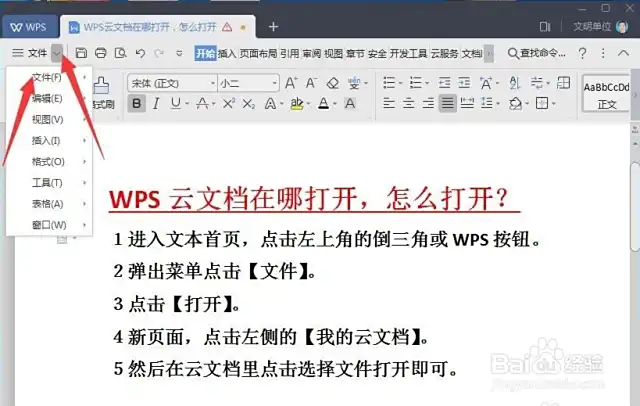
WPS文件怎么打开?
WPS文件格式介绍
-
WPS文件的常见格式:WPS Office使用的文件格式主要有WPS、ET和DPS,分别对应文字处理、表格处理和演示文稿。WPS文件格式用于WPS Writer中的文档,ET格式用于WPS Spreadsheets中的电子表格,DPS格式用于WPS Presentation中的幻灯片。此外,WPS Office也兼容Microsoft Office的常见格式(如.docx、.xlsx、.pptx)以及PDF文件,确保用户能够方便地打开和编辑不同类型的文件。
-
WPS文件格式的优势:WPS文件格式具有高度的压缩性和兼容性,能够在保持文件内容的完整性的同时减少文件的大小,方便存储和传输。尤其对于文档中包含大量图片、表格或复杂排版的情况,WPS格式能保持良好的显示效果和文件体积。与传统的Microsoft Office文件格式相比,WPS格式在存储和传输时具有显著的优势,特别是在对大文件的处理方面。
-
如何保存为WPS格式:当用户创建或编辑文档时,WPS会默认将文件保存为WPS格式,用户可以通过“另存为”功能选择不同的格式进行保存。例如,用户可以将WPS文件保存为PDF或Microsoft Office格式,确保文档可以与其他办公软件兼容使用。
WPS文件与其他格式的兼容性
-
WPS与Microsoft Office格式的兼容性:WPS Office支持Microsoft Office的常见文件格式(.docx、.xlsx、.pptx),用户可以直接打开这些文件并进行编辑。虽然WPS与Office格式兼容,但在打开某些复杂格式或包含特殊元素的文档时,可能会出现格式轻微错乱或布局调整的情况。因此,在转换文件格式时,用户需要注意文档的完整性。
-
WPS与PDF格式的兼容性:WPS不仅可以打开PDF文件,还支持将PDF文件转换为WPS可编辑的格式(如WPS Writer文档或WPS Spreadsheets表格)。通过WPS,用户可以编辑PDF内容,添加注释或修改文本,并将修改后的文件保存为其他格式。这使得WPS成为处理PDF文件的一个非常便捷的工具,尤其适用于需要频繁转换和编辑PDF文件的用户。
-
WPS与其他办公软件的兼容性:WPS Office支持多种文件格式的打开和转换,除了与Microsoft Office的兼容外,还支持Google Docs、LibreOffice等开放源代码办公软件格式。用户可以无缝地在不同平台之间交换文件,减少因格式不兼容而导致的文件损坏或信息丢失。
如何选择正确的文件格式打开
-
根据工作需求选择文件格式:在选择打开文件的格式时,用户需要根据实际工作需求来决定。如果需要高效的文档编辑和格式控制,使用WPS文件格式(.wps、.et、.dps)会更加合适,因为它在WPS环境下能够提供最佳的兼容性和功能支持。如果文档需要与其他办公软件共享或在不同平台之间传输,选择通用的Microsoft Office格式(.docx、.xlsx、.pptx)会更为便利。
-
考虑文件的编辑和共享需求:如果文件需要多人协作和实时更新,选择WPS格式或PDF格式较为合适,因为这两种格式能够确保文件在不同用户之间的兼容性和一致性。WPS的云存储和协作功能也支持多人同时编辑和实时更新文档,特别适合团队合作。如果文件只是需要查看而不需要编辑,则可以选择PDF格式,以确保内容的安全和不可修改性。
-
根据设备和平台选择文件格式:用户在不同设备上使用WPS时,应根据设备和平台的要求选择适当的文件格式。对于移动设备(如手机或平板),WPS的移动版对WPS格式和PDF格式的支持更为优化,而在桌面设备上,则可以选择WPS文件格式或Microsoft Office格式,确保能够充分利用WPS的各种功能。对于需要打印的文件,PDF格式则提供了更为稳定的打印效果,避免因文件格式不兼容导致打印时的格式错乱。
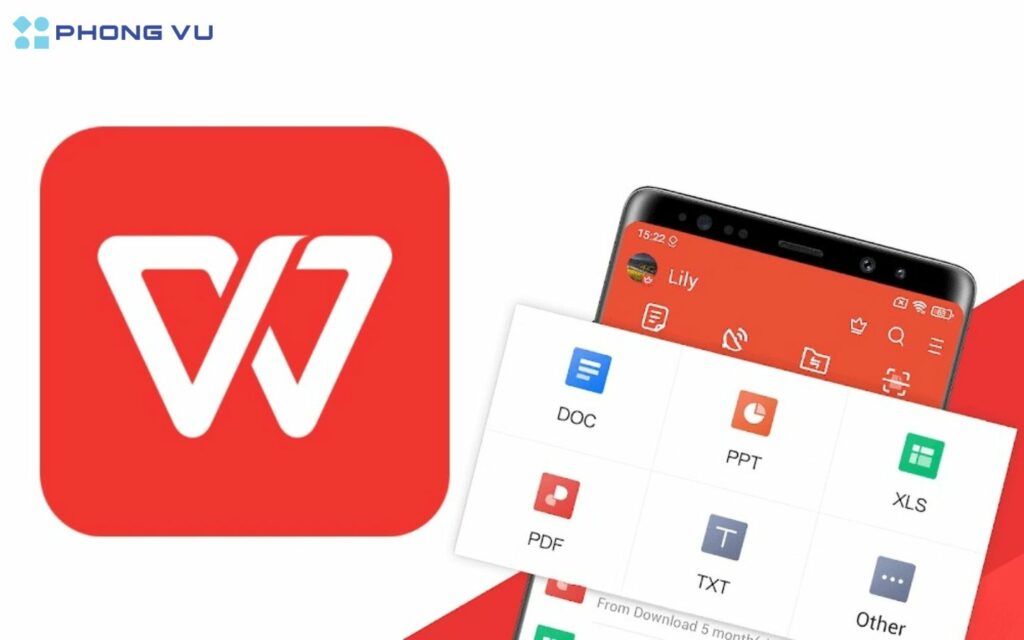
使用WPS打开本地文件
从文件管理器打开WPS文件
-
通过文件管理器定位文件:要从文件管理器打开WPS文件,首先需要打开计算机或设备上的文件管理器(例如Windows的文件资源管理器)。然后,浏览到存储WPS文件的文件夹,找到需要打开的WPS文件。WPS文件通常以“.wps”、“.et”、“.dps”等格式保存。双击该文件后,系统会自动调用默认的WPS应用程序进行打开,用户即可开始编辑或查看文件内容。
-
快速访问文件位置:如果经常需要访问特定的WPS文件,用户可以在文件管理器中将该文件夹加入“快速访问”或创建快捷方式,便于以后快速打开。此外,用户也可以通过文件管理器中的搜索功能,输入文件名或部分内容来快速查找和打开WPS文件。
-
注意文件关联设置:确保WPS文件格式与WPS应用程序正确关联。如果WPS不是默认的打开方式,用户需要右键点击文件,选择“打开方式”并选择WPS Office作为默认应用程序。这样,以后双击WPS文件时,系统就会自动用WPS打开。
通过WPS应用直接打开文件
-
直接从WPS应用中打开:打开WPS应用程序后,用户可以通过WPS的“文件”菜单或首页的“打开”按钮直接浏览计算机中的文件。点击“打开”后,文件浏览器会弹出,用户只需定位到WPS文件所在的文件夹,选择文件后点击“打开”即可。
-
使用文件夹导航功能:WPS应用内的“打开”功能支持文件夹导航,用户可以通过WPS提供的快捷访问功能(如常用文件夹、最近打开的文件等)快速找到并打开需要的文件。WPS也会自动记录最近打开的文件,方便用户快速找到经常编辑的文档。
-
支持多文件类型的打开:WPS不仅支持打开WPS格式文件,还支持Microsoft Office、PDF等多种文件格式。用户可以直接在WPS中打开这些文件,并进行编辑或查看,同时还能够保存为其他格式以便共享。
常见的文件打开错误及解决方法
-
文件无法打开的常见原因:有时,用户双击WPS文件后无法正常打开,可能是因为文件损坏、WPS版本不兼容或缺少必要的插件。首先,确保文件本身没有被损坏,尝试在其他设备上打开文件。如果文件损坏,可以尝试恢复文件或者用其他备份文件替代。
-
WPS版本不兼容问题:如果WPS文件无法打开,可能是因为WPS版本过旧或者WPS文件格式与当前版本不兼容。用户可以检查WPS的版本,更新至最新版本。对于一些旧版文件,WPS Office通常会自动进行兼容性修复,但如果仍有问题,可以尝试将文件另存为最新版本的格式。
-
插件缺失导致无法打开:某些功能文件(如包含宏或特殊图表的文件)可能需要特定的插件或功能支持。如果文件打不开且提示缺少某些组件,用户可以尝试安装缺失的插件或功能。WPS Office提供了各种附加功能和插件,可以通过“设置”菜单中的“插件管理”进行查看和安装。
使用WPS打开云端文件
如何从WPS云端访问文件
-
登录WPS账号访问云端文件:要从WPS云端访问文件,首先需要在WPS中登录你的WPS账号。如果尚未注册,可以通过WPS Office的“账户”选项创建一个账号。登录后,点击WPS应用程序中的“云文档”按钮,进入云端文件管理界面。这里会列出你上传到WPS云端的所有文件,用户只需点击相应文件,即可直接在WPS中打开并进行编辑。
-
通过WPS云端文件夹访问:WPS云端提供了一个文件夹管理系统,用户可以通过云端文件夹组织和存储文件。在WPS应用程序中,点击“文件”菜单,选择“打开”并切换到“云端”选项卡,用户可以看到云端存储的文件和文件夹结构。通过点击文件夹,用户可以浏览并打开所需的文档。
-
跨设备访问云端文件:WPS云端文件不仅支持桌面端访问,还可以通过移动设备(如手机或平板)访问。只需安装WPS Office移动应用并登录同一个账号,用户便可随时随地访问和编辑云端存储的文件,保证文件内容的即时更新和同步。
设置云端文件自动同步
-
开启自动同步功能:WPS提供了云端文件的自动同步功能,用户可以在WPS的设置中启用该功能。开启后,WPS会自动将本地文件上传到云端,确保文件的最新版本始终保存在云端,同时也会同步其他设备上的文件。用户可以在WPS下载应用的“设置”菜单中找到“云同步”选项,并选择开启。
-
选择同步的文件夹:在云端同步时,用户可以选择要同步的文件夹或文件。用户可以在设置中指定要同步的文件夹,确保只有重要的文件或文件夹会被自动同步,避免不必要的文件上传和占用云存储空间。同步过程是自动进行的,用户无需手动操作,每次修改文档时,文件会自动同步更新。
-
同步状态和文件冲突管理:在WPS中,用户可以查看云端文件的同步状态,如果某个文件没有成功同步,会显示同步失败的提示。对于多个设备间的文件冲突,WPS会自动管理文件版本,用户可以选择保留最新版本,或者手动选择某个版本进行恢复。
云端文件的共享与协作功能
-
文件共享功能:WPS云端提供强大的文件共享功能,用户可以通过“共享”按钮将云端文件分享给其他用户。共享的方式可以是通过生成共享链接,也可以直接邀请特定的WPS账号用户进行访问。用户可以设置共享文件的权限,如仅查看、可编辑或评论权限,确保文件的安全性和协作效果。
-
实时协作编辑:WPS云端文件支持多人实时协作编辑,多个用户可以同时打开同一个文件并进行编辑。WPS会显示每个协作者的编辑位置,实时同步修改,确保所有人都能看到最新内容。此功能非常适合团队合作、会议记录或文档共同编写,提升工作效率和沟通效果。
-
协作过程中的评论与反馈:在协作过程中,用户可以在文档中直接添加评论,提供修改建议或讨论内容。WPS允许协作者针对特定内容进行批注和回复,增强了文档协作的互动性和效率。用户还可以通过云端历史版本管理功能查看文件的修改历史,确保协作过程中的所有变更都被记录和跟踪。
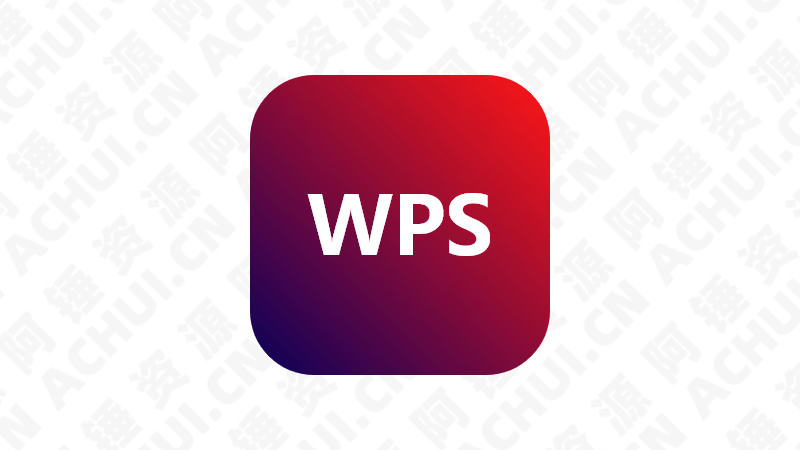
使用WPS打开PDF文件
如何将PDF转换为WPS可编辑格式
-
利用WPS PDF转化功能:WPS提供了将PDF文件转换为可编辑格式的功能,用户可以通过打开WPS应用程序,点击“文件”菜单中的“打开”按钮,选择PDF文件后,点击“另存为”并选择WPS文档格式(如.WPS、.ET、.DPS)进行保存。WPS将自动将PDF中的内容转换为相应的格式,用户可以进行文本编辑、排版调整等操作。这一功能非常适合需要对PDF内容进行修改或调整的场景。
-
选择转换格式:WPS不仅支持将PDF文件转换为WPS可编辑格式,还支持转换为其他常见办公文件格式,如Word、Excel等。用户可以根据需求,选择适合的目标格式进行转换。对于需要进行详细编辑和数据处理的PDF文件,选择转换为Word或Excel格式更为方便。WPS的转换功能确保了文件格式之间的兼容性,避免了PDF文件无法直接编辑的麻烦。
-
保留原始格式的转换:WPS在转换PDF文件时,尽可能保留原始文件的排版、图像、表格和文本格式,确保文件的内容和格式尽量不发生变动。不过,某些复杂的PDF文件(如带有特殊字体或图形的文件)在转换后可能需要手动微调,以确保文档内容的完整性和美观性。
WPS中的PDF查看功能
-
多种视图模式:WPS支持不同的PDF查看模式,用户可以选择合适的视图来浏览文件内容。默认情况下,WPS使用单页视图,用户可以通过翻页按钮或鼠标滚轮来浏览文档。对于长文档,用户还可以选择“连续页”模式,这样可以连续查看多页内容,适合快速浏览大型文档。
-
页面缩放与旋转:WPS提供了方便的页面缩放功能,用户可以放大或缩小PDF文件的内容,以适应不同的阅读需求。通过点击放大或缩小按钮,用户可以调整文档的显示比例。此外,WPS还支持页面旋转功能,用户可以在查看横向或竖向页面时,通过旋转页面功能来调整页面的方向,使阅读体验更加舒适。
-
书签与快速导航:对于长篇PDF文件,WPS提供书签功能,用户可以在文件中添加书签并为其设置快捷键,便于快速跳转到需要查看的部分。书签功能对于需要频繁查找特定章节或内容的用户非常有用,可以提高查看效率并节省时间。
使用WPS批注和编辑PDF文件
-
添加注释和批注:WPS支持在PDF文件上添加批注和评论,用户可以通过点击“注释”工具栏中的“添加文本”或“画线”功能,在PDF中插入文字注释、画圈标记、箭头、直线等形状。这些批注可以帮助用户标记重要内容或提供修改建议,特别适合团队协作和审阅工作。用户可以自定义批注的颜色、字体和大小,使得注释更加突出或易于辨识。
-
高亮和划线功能:WPS还支持高亮和划线功能,用户可以选择文本后,点击“高亮”按钮,使文本内容变为醒目的颜色,便于强调重点部分。此外,用户还可以使用划线工具来删除不需要的文本内容,或进行其他类型的标记。这些功能尤其适合在审阅或编辑PDF文件时,快速标记出需要修改的部分。
-
插入图形和签名:WPS提供了插入图形和电子签名的功能,用户可以通过“插入”选项卡插入图片、形状或签名,进一步增强PDF文件的内容。签名功能允许用户在PDF文件中添加个人或公司电子签名,确保文件的合法性和完整性。通过这些编辑功能,用户不仅可以批注文件,还能对文档进行进一步的定制化编辑,提升文件的专业性和完整性。

WPS文件怎么打开?
要打开WPS文件,首先启动WPS Office应用。点击“文件”菜单,选择“打开”,然后浏览并选择要打开的WPS文件。您也可以直接双击文件图标,WPS Office会自动打开该文件。
WPS文件支持哪些格式?
WPS文件支持多种格式,包括WPS文档格式(.wps)、WPS表格(.et)、WPS演示文稿(.dps)等。此外,还支持常见的文档格式如DOCX、XLSX、PPTX、PDF等。
WPS文件无法打开怎么办?
如果WPS文件无法打开,可以尝试检查文件是否损坏,或更新WPS Office至最新版本。如果文件格式不被支持,可以尝试使用WPS的格式转换功能,将其转为兼容格式后再次打开。
如何在WPS中打开多个文件?
在WPS中打开多个文件时,点击“文件”菜单中的“打开”选项,选择需要的文件并重复该步骤,您可以在不同标签页中同时查看多个文件,方便进行多任务处理。
WPS是否支持云端打开文件?
WPS官网的软件下载步骤详解?
WPS官网的软件下载步骤:首先访问WPS官网,选择适合设备的版...
WPS官网的软件下载文件大小?
WPS Office 官方网站提供的 Windows 电脑版安装包大小约为 10...
WPS官网的用户隐私保护政策?
WPS官网的用户隐私保护政策承诺严格遵守中国大陆法律法规,包...
WPS官网能否下载离线激活包?
WPS官网提供离线激活包下载,用户可以在没有网络连接的情况下...
WPS官网如何申请试用版?
用户可以通过WPS官网申请试用版,访问试用版申请页面并填写基...
WPS怎么批注?
在WPS表格中批注非常简单。首先,选中需要添加批注的单元格,...
WPS官网的下载速度如何提升?
提升WPS官网下载速度的方法包括使用稳定快速的网络连接,选择...
WPS官网的软件下载是否安全?
WPS官网的软件下载是安全的,所有安装包都经过严格的病毒扫描...
wps office官网是哪个?
WPS Office官网是:https://www.wps-wps2.com/。用户可以在官...
WPS官网的用户隐私政策介绍?
WPS官网的用户隐私政策承诺严格保护用户个人信息,遵循相关法...
WPS官网如何查看会员服务条款?
要在WPS官网查看会员服务条款,首先登录WPS账号,进入官网首...
WPS可以P图吗?
WPS可以进行基本的图片编辑,如裁剪、旋转、调整亮度、对比度...
WPS官网的会员专属优惠有哪些?
WPS官网的会员专属优惠包括节假日折扣、积分奖励和云存储空间...
WPS有哪些版本?
WPS提供多个版本,包括免费版、专业版和企业版。免费版适用于...
WPS官网的会员价格是多少?
WPS官网会员价格根据不同套餐有所不同,通常分为月付、年付和...
WPS官网的会员续费说明?
WPS官网的会员续费说明:用户可以在会员到期前,通过官网或AP...
WPS官网的版权声明在哪里?
WPS官网的版权声明通常位于网站页面的底部...
WPS官网的账号绑定方式?
WPS官网的账号绑定方式非常简单,用户只需登录账号后进入“账...
WPS官网如何下载WPS官方字体?
要在WPS官网下载WPS官方字体,用户可以访问WPS官网的字体下载...
wps office官网电脑版下载
要从WPS Office官网下载电脑版,访问官网(https://www.wps-w...
wps offce官网下载
要从WPS Office官网下载,访问官网(https://www.wps-wps2.co...
WPS官网的注册流程详细介绍?
WPS官网的注册流程非常简单,用户只需访问官网并点击“注册”按...
WPS官网的下载页面如何操作?
在WPS官网的下载页面,用户只需选择适合自己操作系统的版本,...
WPS官网的最新活动有哪些?
WPS官网最新活动包括“智趣挑战赛”和“会员日活动”。在智趣挑战...
wps linux版官网
要从WPS官网下载Linux版,访问WPS官网(https://www.wps-wps2...
wps office官网网址是多少?
WPS Office官网网址是:https://www.wps-wps2.com/。用户可以...
WPS官网的用户协议内容有哪些?
WPS官网的用户协议涵盖了用户的使用权限、软件服务条款、数据...
WPS官网如何下载WPS云文档?
要在WPS官网下载WPS云文档,用户可以访问WPS官网的云文档下载...
WPS文件怎么打开?
要打开WPS文件,首先启动WPS Office应用,点击“文件”菜单,选...
WPS Office安全吗?
WPS Office是一款相对安全的办公软件,但前提是必须从官方渠...

